Vlc 0.8.6c version displays video recorded with my Sanyo Xacti C4 with a 320X240 resolution, instead of the correct 640X480.
The older versions of Vlc have not this problem that is related to a wrong information in the file. This information is used by the new version of Vlc, and not by the older versions.
To fix the problem I found some instructions here:
http://www.gnurou.org/blog/gnurou/2007/01/13/how_fix_bad_resolution_sanyo_xacti_videos
http://forum.videolan.org/viewtopic.php?f=2&t=33196
the better solution for me is:
Settings
Preferences
Input/Codecs
Demuxers
Tick the Advanced Options checkbox
Select FFmpeg demuxer in the dropdown
I had also another problem with the audio not working using the RPM packet in mandriva repository, I solved it using the packet in the PLF repository.
Tuesday, January 08, 2008
Saturday, December 08, 2007
Linux Virtual Serial Port
When programming with Serial Ports, is often useful to have 2 Virtual Serial Ports communicating each other for debugging, without the need of a Null Modem serial cable connected to phisical serial ports of the same Pc, or connected to a second Pc.
What you need is VSPD!
Download the RPM or tar.gz packet from http://www.tibbo.com/vspdl.php
Install it following the instructions, then you should find the vspd.conf file in /usr/local/vspd/etc/ folder.
Open it and edit as follow (modify the IP 192.168.1.3 with your IP address):
<!-- **** VIRTUAL SERIAL PORT DRIVER FOR LINUX (VSPDL) CONFIGURATION FILE **** -->
<!-- Copyright (C) 2003-2004, Tibbo Technology Inc. -->
<vspdconfig>
<root dir="/usr/local/vspd"/>
<devprefix value="/dev/vspd"/>
<bind host="192.168.1.3"/>
<timeout exec="10000" priority="10"/>
<log type="file" level="EMR" path="var/vspd.log"/>
<log type="file" level="ALR" path="var/vspd.log"/>
<log type="file" level="CRT" path="var/vspd.log"/>
<log type="file" level="ERR" path="var/vspd.log"/>
<log type="file" level="WRN" path="var/vspd.log"/>
<log type="file" level="NTC" path="var/vspd.log"/>
<log type="file" level="INF" path="var/vspd.log"/>
<log type="file" level="DBG" path="var/vspd.log"/>
<vsp num="0">
<bind host="" port="3500"/>
<connection rmode="server/client" proto="tcp" conmode="ondata" timeout="5" onthefly="outofband"/>
<destination ip="192.168.1.3" port="3501" cport="65535"/>
<packets maxlen="255" maxdelay="0" starton="any"/>
<log type="file" level="EMR" path="var/dev.0.log"/>
<log type="file" level="ALR" path="var/dev.0.log"/>
<log type="file" level="CRT" path="var/dev.0.log"/>
<log type="file" level="ERR" path="var/dev.0.log"/>
<log type="file" level="WRN" path="var/dev.0.log"/>
<log type="file" level="NTC" path="var/dev.0.log"/>
<log type="file" level="INF" path="var/dev.0.log"/>
</vsp>
<vsp num="1">
<bind host="192.168.1.3" port="3501"/>
<connection rmode="server/client" proto="tcp" conmode="ondata" timeout="5" onthefly="outofband"/>
<destination ip="192.168.1.3" port="3500" cport="65535"/>
<packets maxlen="255" maxdelay="0" starton="any"/>
<log type="file" level="EMR" path="var/dev.1.log"/>
<log type="file" level="ALR" path="var/dev.1.log"/>
<log type="file" level="CRT" path="var/dev.1.log"/>
<log type="file" level="ERR" path="var/dev.1.log"/>
<log type="file" level="WRN" path="var/dev.1.log"/>
<log type="file" level="NTC" path="var/dev.1.log"/>
<log type="file" level="INF" path="var/dev.1.log"/>
</vsp>
</vspdconfig>
Now you can start the service with
#/etc/rc.d/init.d/vspd start
or, if the service was already running:
#/etc/rc.d/init.d/vspd reloadconf
To test the communication I used minicom on two different consoles, setting first to the port /dev/vsps0, and second to /dev/vsps1
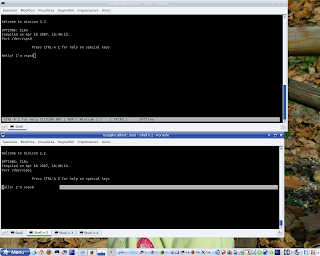
What you need is VSPD!
Download the RPM or tar.gz packet from http://www.tibbo.com/vspdl.php
Install it following the instructions, then you should find the vspd.conf file in /usr/local/vspd/etc/ folder.
Open it and edit as follow (modify the IP 192.168.1.3 with your IP address):
<!-- **** VIRTUAL SERIAL PORT DRIVER FOR LINUX (VSPDL) CONFIGURATION FILE **** -->
<!-- Copyright (C) 2003-2004, Tibbo Technology Inc. -->
<vspdconfig>
<root dir="/usr/local/vspd"/>
<devprefix value="/dev/vspd"/>
<bind host="192.168.1.3"/>
<timeout exec="10000" priority="10"/>
<log type="file" level="EMR" path="var/vspd.log"/>
<log type="file" level="ALR" path="var/vspd.log"/>
<log type="file" level="CRT" path="var/vspd.log"/>
<log type="file" level="ERR" path="var/vspd.log"/>
<log type="file" level="WRN" path="var/vspd.log"/>
<log type="file" level="NTC" path="var/vspd.log"/>
<log type="file" level="INF" path="var/vspd.log"/>
<log type="file" level="DBG" path="var/vspd.log"/>
<vsp num="0">
<bind host="" port="3500"/>
<connection rmode="server/client" proto="tcp" conmode="ondata" timeout="5" onthefly="outofband"/>
<destination ip="192.168.1.3" port="3501" cport="65535"/>
<packets maxlen="255" maxdelay="0" starton="any"/>
<log type="file" level="EMR" path="var/dev.0.log"/>
<log type="file" level="ALR" path="var/dev.0.log"/>
<log type="file" level="CRT" path="var/dev.0.log"/>
<log type="file" level="ERR" path="var/dev.0.log"/>
<log type="file" level="WRN" path="var/dev.0.log"/>
<log type="file" level="NTC" path="var/dev.0.log"/>
<log type="file" level="INF" path="var/dev.0.log"/>
</vsp>
<vsp num="1">
<bind host="192.168.1.3" port="3501"/>
<connection rmode="server/client" proto="tcp" conmode="ondata" timeout="5" onthefly="outofband"/>
<destination ip="192.168.1.3" port="3500" cport="65535"/>
<packets maxlen="255" maxdelay="0" starton="any"/>
<log type="file" level="EMR" path="var/dev.1.log"/>
<log type="file" level="ALR" path="var/dev.1.log"/>
<log type="file" level="CRT" path="var/dev.1.log"/>
<log type="file" level="ERR" path="var/dev.1.log"/>
<log type="file" level="WRN" path="var/dev.1.log"/>
<log type="file" level="NTC" path="var/dev.1.log"/>
<log type="file" level="INF" path="var/dev.1.log"/>
</vsp>
</vspdconfig>
Now you can start the service with
#/etc/rc.d/init.d/vspd start
or, if the service was already running:
#/etc/rc.d/init.d/vspd reloadconf
To test the communication I used minicom on two different consoles, setting first to the port /dev/vsps0, and second to /dev/vsps1
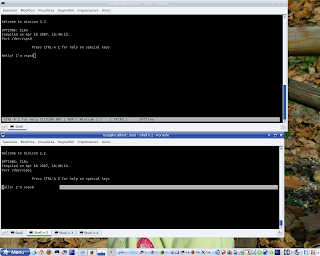
Sunday, November 25, 2007
MKV to AVI under Linux
You need:
MKVtoolnix
1. MKV is a container, to see what the file contains:
$ mkvinfo movie.mkv
Ex:
+ EBML head
|+ Doc type: matroska
|+ Doc type version: 1
|+ Doc type read version: 1
+ Segment, size 736993124
|+ Seek head (subentries will be skipped)
|+ EbmlVoid (size: 4027)
|+ Segment information
| + Timecode scale: 1000000
| + Muxing application: libebml v0.7.3 + libmatroska v0.7.4
| + Writing application: mkvmerge v1.0 ('Soul Food To Go') built on Nov 17 2004 15:06:35
| + Duration: 3682.987s (01:01:22.987000000)
| + Date: Wed Dec 8 15:42:45 2004 UTC
| + Title: Il Coraggioso - The Brave
| + Segment UID: 0x84 0xad 0xc1 0x0b 0x8e 0x9b 0x06 0x84 0xef 0x2a 0xf9 0xa6 0xf4 0x94 0x07 0x5d
| + Next segment UID: 0xeb 0x46 0x75 0xb4 0x7a 0x71 0xc2 0x7f 0xc7 0x36 0x44 0x06 0x9b 0xe4 0x90 0x76
|+ Segment tracks
| + A track
| + Track number: 1
| + Track UID: 38700354
| + Track type: video
| + Default flag: 1
| + Lacing flag: 0
| + MinCache: 1
| + Timecode scale: 1.000000
| + Codec ID: V_MS/VFW/FOURCC
| + CodecPrivate, length 40 (FourCC: XVID, 0x44495658)
| + Default duration: 40.000ms (25.000 fps for a video track)
| + Language: und
| + Name: Il Coraggioso - the Brave
| + Video track
| + Pixel width: 608
| + Pixel height: 336
| + Display width: 608
| + Display height: 336
| + A track
| + Track number: 2
| + Track UID: 3348909422
| + Track type: audio
| + Default flag: 1
| + Lacing flag: 1
| + MinCache: 0
| + Timecode scale: 1.000000
| + Codec ID: A_AAC/MPEG2/LC/SBR
| + Default duration: 42.667ms (23.438 fps for a video track)
| + Language: ita
| + Name: Ita aac 5.1
| + Audio track
| + Sampling frequency: 24000.000000
| + Channels: 6
| + Output sampling frequency: 48000.000000
|+ EbmlVoid (size: 1024)
|+ Cluster
2. select the numbers of the trucks you want to extract and type:
$ mkvextract tracks "/mnt/common/Film/movie.mkv" 1:/mnt/common/Film/movie.avi 2:/mnt/common/Film/movie.aac
3. If the audio file has the aac format you need also:
faad
lame
4. To convert the file audio in mp3 format:
$ faad -d /mnt/common/Film/movie.aac
$ lame /mnt/common/Film/movie.wav
5. Let's put all toghether:
$ mencoder -audiofile movie.wav.mp3 -oac mp3lame -ovc copy movie.avi -o movie_complete.avi
MKVtoolnix
1. MKV is a container, to see what the file contains:
$ mkvinfo movie.mkv
Ex:
+ EBML head
|+ Doc type: matroska
|+ Doc type version: 1
|+ Doc type read version: 1
+ Segment, size 736993124
|+ Seek head (subentries will be skipped)
|+ EbmlVoid (size: 4027)
|+ Segment information
| + Timecode scale: 1000000
| + Muxing application: libebml v0.7.3 + libmatroska v0.7.4
| + Writing application: mkvmerge v1.0 ('Soul Food To Go') built on Nov 17 2004 15:06:35
| + Duration: 3682.987s (01:01:22.987000000)
| + Date: Wed Dec 8 15:42:45 2004 UTC
| + Title: Il Coraggioso - The Brave
| + Segment UID: 0x84 0xad 0xc1 0x0b 0x8e 0x9b 0x06 0x84 0xef 0x2a 0xf9 0xa6 0xf4 0x94 0x07 0x5d
| + Next segment UID: 0xeb 0x46 0x75 0xb4 0x7a 0x71 0xc2 0x7f 0xc7 0x36 0x44 0x06 0x9b 0xe4 0x90 0x76
|+ Segment tracks
| + A track
| + Track number: 1
| + Track UID: 38700354
| + Track type: video
| + Default flag: 1
| + Lacing flag: 0
| + MinCache: 1
| + Timecode scale: 1.000000
| + Codec ID: V_MS/VFW/FOURCC
| + CodecPrivate, length 40 (FourCC: XVID, 0x44495658)
| + Default duration: 40.000ms (25.000 fps for a video track)
| + Language: und
| + Name: Il Coraggioso - the Brave
| + Video track
| + Pixel width: 608
| + Pixel height: 336
| + Display width: 608
| + Display height: 336
| + A track
| + Track number: 2
| + Track UID: 3348909422
| + Track type: audio
| + Default flag: 1
| + Lacing flag: 1
| + MinCache: 0
| + Timecode scale: 1.000000
| + Codec ID: A_AAC/MPEG2/LC/SBR
| + Default duration: 42.667ms (23.438 fps for a video track)
| + Language: ita
| + Name: Ita aac 5.1
| + Audio track
| + Sampling frequency: 24000.000000
| + Channels: 6
| + Output sampling frequency: 48000.000000
|+ EbmlVoid (size: 1024)
|+ Cluster
2. select the numbers of the trucks you want to extract and type:
$ mkvextract tracks "/mnt/common/Film/movie.mkv" 1:/mnt/common/Film/movie.avi 2:/mnt/common/Film/movie.aac
3. If the audio file has the aac format you need also:
faad
lame
4. To convert the file audio in mp3 format:
$ faad -d /mnt/common/Film/movie.aac
$ lame /mnt/common/Film/movie.wav
5. Let's put all toghether:
$ mencoder -audiofile movie.wav.mp3 -oac mp3lame -ovc copy movie.avi -o movie_complete.avi
Monday, October 08, 2007
Qt4 Tux Example
main.cpp
#include "console883.h"
#include
#include
int main(int argc, char *argv[])
{
QApplication a(argc, argv);
QString fn = "tux.png";
if ( ! QFile::exists( fn ) )
exit( 1 );
Console883 w(0,Qt::FramelessWindowHint);
QPixmap pixmap(fn);
QPalette palette;
palette.setBrush(w.backgroundRole(), QBrush(pixmap));
w.setPalette(palette);
w.setFixedSize( pixmap.size() );
w.setMask(pixmap.mask());
w.show();
a.connect(&a, SIGNAL(lastWindowClosed()), &a, SLOT(quit()));
return a.exec();
}
--------------------------------------------------------------------------------------------------------------
console883.h
#ifndef CONSOLE883_H
#define CONSOLE883_H
#include
#include
#include "ui_console883.h"
class Console883 : public QWidget
{
Q_OBJECT
public:
Console883(QWidget *parent = 0, Qt::WFlags f = 0);
~Console883();
void show();
protected:
void mousePressEvent( QMouseEvent *);
void mouseMoveEvent( QMouseEvent *);
private:
Ui::Console883Class ui;
QPoint clickPos;
};
#endif // CONSOLE883_H
----------------------------------------------------------------------------------------------------------------
#include "console883.h"
Console883::Console883(QWidget *parent, Qt::WFlags f)
: QWidget(parent, f)
{
//ui.setupUi(this);
}
Console883::~Console883()
{
}
void Console883::show()
{
ui.setupUi(this);
QWidget::show();
}
void Console883::mousePressEvent( QMouseEvent *e )
{
clickPos = e->pos();
}
void Console883::mouseMoveEvent( QMouseEvent *e )
{
move( e->globalPos() - clickPos );
}
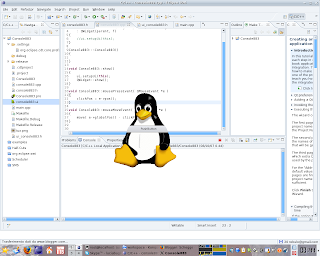
#include "console883.h"
#include
#include
int main(int argc, char *argv[])
{
QApplication a(argc, argv);
QString fn = "tux.png";
if ( ! QFile::exists( fn ) )
exit( 1 );
Console883 w(0,Qt::FramelessWindowHint);
QPixmap pixmap(fn);
QPalette palette;
palette.setBrush(w.backgroundRole(), QBrush(pixmap));
w.setPalette(palette);
w.setFixedSize( pixmap.size() );
w.setMask(pixmap.mask());
w.show();
a.connect(&a, SIGNAL(lastWindowClosed()), &a, SLOT(quit()));
return a.exec();
}
--------------------------------------------------------------------------------------------------------------
console883.h
#ifndef CONSOLE883_H
#define CONSOLE883_H
#include
#include
#include "ui_console883.h"
class Console883 : public QWidget
{
Q_OBJECT
public:
Console883(QWidget *parent = 0, Qt::WFlags f = 0);
~Console883();
void show();
protected:
void mousePressEvent( QMouseEvent *);
void mouseMoveEvent( QMouseEvent *);
private:
Ui::Console883Class ui;
};
#endif // CONSOLE883_H
----------------------------------------------------------------------------------------------------------------
#include "console883.h"
Console883::Console883(QWidget *parent, Qt::WFlags f)
: QWidget(parent, f)
{
//ui.setupUi(this);
}
Console883::~Console883()
{
}
void Console883::show()
{
ui.setupUi(this);
QWidget::show();
}
void Console883::mousePressEvent( QMouseEvent *e )
{
clickPos = e->pos();
}
void Console883::mouseMoveEvent( QMouseEvent *e )
{
move( e->globalPos() - clickPos );
}
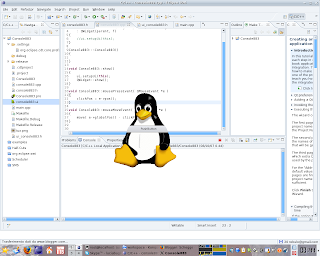
Wednesday, September 26, 2007
Istruzioni per scaricare con mirc:
1-avviare mirc
2-prima di collegare il mirc andare su impostazioni, server, nuovo server:
-nome canale = nome di fantasia, metti ad esempio _oltreirc in modo che ti venga fuori come primo nella lista, altrimenti li ordina per nome.
-indirizzo = irc.oltreirc.net
-porta : lascia quella che c'è (6667)
2A- Configurare quali file il mirc puo ricevere. Dovrebbe esserci sulle impostazioni un menu con indicato dcc, in quel menu dovresti trovare la cartella dove mirc salva i file ed un menu a tendina nel quale configurare le estensioni dei file che mirc deve ricevere (inserisci li le estensioni piu note e digli che deve ricevere solo quelle, accept only! ). Sempre in quel menu devi configurare che se scarica un file inizi in automatico senza chiedere conferma e che se sta scaricando un file già esistente faccia il resume.
3-clicca ok e vai sempre nelle impostazioni nella prima schermata di connessione.
4-seleziona server ALL e successivamente a finaco nel menu a tendina selezione il servere che hai appena creato, lo troverai con il nome che gli hai dato, _oltreirc
5- seleziona quel server e clicca su connetti. Puoi impostare anche il nick come in una normale chat.
6- a questo punta mirc si collegherà alla rete. Dopo una decina di secondi quanto ti conferma il collegamento, digita il commando /list. Questo ti permetterà di visualizzare tutti i canali disponibili.
7- a questo punto prendi in considerazione i primi 4-5 canali quelli con piu utenti. Tra i primi dovrebbe essereci OCEAN. Doppio clic su quel canale e ti si aprirà una nuova finestra. Ora sei dentro.
8- Per evitare di farti calciare fuori a pedate saluta sempre il canale e non chiedere mai informazioni nel canale dove si scarica. Se ti servono info scorri la schermata dei canali ed alla fine troverai sempre i canali di help dedicati ad ogni canale specifico.
9- quando sei dentro nel canale digita il conamndo !list e successivamente ti verrà visualizzato nella finestra del canale un link internet.
10- Apri il link e ti verrà visualizzato una lista con in testa un campo di ricerca. Cerca quello che vuoi e il risultato sarà una pagina con i file disponibili nei vari BOT.
11-Ora vedi che il file è sul bot ad esempio "Oceanlnewsl001" e viene identificato dal pack #5. A questo punto ritorna in mirc e sul canale ocean scorri il menu dove ci sono tutti gli utenti collegati fino a trovare il bot "Oceanlnewsl001". Doppio clic sopra e si apre una finestra. A questo punto inserisci il comando per scaricare xdcc send #numeropack, in questo caso xdcc send #5.
12-se il bot a porte libere ti lascia scaricare e ti apparirà una finestra di inizio download, altrimenti se non parte niente o hai sbagliato a configurare quali file il mirc può ricevere oppure vuol dire che ti sei messo in coda per scaricare! per vedere se sei in coda va nella pagina del canale e ti dovrebbe comparire "sei in posizione 15" o un'altro numero che definisca la tua posizione in cosa!
13- se vuoi eliminarti dalla coda vai nel bot e scrivi il comando xdcc remove.
1-avviare mirc
2-prima di collegare il mirc andare su impostazioni, server, nuovo server:
-nome canale = nome di fantasia, metti ad esempio _oltreirc in modo che ti venga fuori come primo nella lista, altrimenti li ordina per nome.
-indirizzo = irc.oltreirc.net
-porta : lascia quella che c'è (6667)
2A- Configurare quali file il mirc puo ricevere. Dovrebbe esserci sulle impostazioni un menu con indicato dcc, in quel menu dovresti trovare la cartella dove mirc salva i file ed un menu a tendina nel quale configurare le estensioni dei file che mirc deve ricevere (inserisci li le estensioni piu note e digli che deve ricevere solo quelle, accept only! ). Sempre in quel menu devi configurare che se scarica un file inizi in automatico senza chiedere conferma e che se sta scaricando un file già esistente faccia il resume.
3-clicca ok e vai sempre nelle impostazioni nella prima schermata di connessione.
4-seleziona server ALL e successivamente a finaco nel menu a tendina selezione il servere che hai appena creato, lo troverai con il nome che gli hai dato, _oltreirc
5- seleziona quel server e clicca su connetti. Puoi impostare anche il nick come in una normale chat.
6- a questo punta mirc si collegherà alla rete. Dopo una decina di secondi quanto ti conferma il collegamento, digita il commando /list. Questo ti permetterà di visualizzare tutti i canali disponibili.
7- a questo punto prendi in considerazione i primi 4-5 canali quelli con piu utenti. Tra i primi dovrebbe essereci OCEAN. Doppio clic su quel canale e ti si aprirà una nuova finestra. Ora sei dentro.
8- Per evitare di farti calciare fuori a pedate saluta sempre il canale e non chiedere mai informazioni nel canale dove si scarica. Se ti servono info scorri la schermata dei canali ed alla fine troverai sempre i canali di help dedicati ad ogni canale specifico.
9- quando sei dentro nel canale digita il conamndo !list e successivamente ti verrà visualizzato nella finestra del canale un link internet.
10- Apri il link e ti verrà visualizzato una lista con in testa un campo di ricerca. Cerca quello che vuoi e il risultato sarà una pagina con i file disponibili nei vari BOT.
11-Ora vedi che il file è sul bot ad esempio "Oceanlnewsl001" e viene identificato dal pack #5. A questo punto ritorna in mirc e sul canale ocean scorri il menu dove ci sono tutti gli utenti collegati fino a trovare il bot "Oceanlnewsl001". Doppio clic sopra e si apre una finestra. A questo punto inserisci il comando per scaricare xdcc send #numeropack, in questo caso xdcc send #5.
12-se il bot a porte libere ti lascia scaricare e ti apparirà una finestra di inizio download, altrimenti se non parte niente o hai sbagliato a configurare quali file il mirc può ricevere oppure vuol dire che ti sei messo in coda per scaricare! per vedere se sei in coda va nella pagina del canale e ti dovrebbe comparire "sei in posizione 15" o un'altro numero che definisca la tua posizione in cosa!
13- se vuoi eliminarti dalla coda vai nel bot e scrivi il comando xdcc remove.
Thursday, June 21, 2007
Netcat & Busybox
Configurazione di netcat su busybox per fare reverse telnet su una console remota e avere accesso ad un database sqlite. Questo permette di avere accesso al database di una macchina di cui non si conosce l'ip e che è sotto firewall.
Utilizzata Busybox 1.2.1. Entrare in "Networking Utilities"e attivare "nc" e "gaping security hole" (altrimenti l'opzione -e non viene attivata).
Sul server da cui si vuole accedere alla console digitare:
#nc -vv -l -p 80
Sulla console creare il comando eseguibile opendb.sh:
#!/bin/sh
sqlite /usr/secure/database/manager994.db
quindi eseguire il comando
#nc -e opendb.sh xxx.xxx.xxx.xxx 80
dove xxx.xxx.xxx.xxx è l'ip del server
Utilizzata Busybox 1.2.1. Entrare in "Networking Utilities"e attivare "nc" e "gaping security hole" (altrimenti l'opzione -e non viene attivata).
Sul server da cui si vuole accedere alla console digitare:
#nc -vv -l -p 80
Sulla console creare il comando eseguibile opendb.sh:
#!/bin/sh
sqlite /usr/secure/database/manager994.db
quindi eseguire il comando
#nc -e opendb.sh xxx.xxx.xxx.xxx 80
dove xxx.xxx.xxx.xxx è l'ip del server
Saturday, February 18, 2006
T610 bluetooth connection under Linux
Compenents:
Commands:
#hcitool scan
Scanning ...
00:0E:07:63:E6:B3 T610 David
#rfcomm bind 0 00:0E:07:63:E6:B3 1
#minicom
Serial Port Setup
Serial Device: /dev/rfcomm0
Bps/Par/Bits: 8N1
Hardware Flow Control: OFF
Software Flow Control: ON
Save Setup as dfl
Exit
#minicom
AT
OK
- Acer laptop
- Bluetooth usb pen
- Sony-Ericsson T610 cell-phone
- Mandriva 2006
Commands:
#hcitool scan
Scanning ...
00:0E:07:63:E6:B3 T610 David
#rfcomm bind 0 00:0E:07:63:E6:B3 1
#minicom
Serial Port Setup
Serial Device: /dev/rfcomm0
Bps/Par/Bits: 8N1
Hardware Flow Control: OFF
Software Flow Control: ON
Save Setup as dfl
Exit
#minicom
AT
OK
Subscribe to:
Comments (Atom)